Situatie
Folosim Outlook 2013 și dorim să folosim filtre pentru a căuta anumite mesaje, atasamente vechi, cum să ne arhivăm email-urilor și aplica reguli pe anumite email-uri.
Solutie
Folosirea filtrelor din Outlook 2013
Cazul 1: Căutarea unui email în funcție de data, body, atașament cu ajutorul filtrelor
Dorim să căutăm un email pe care l-am primit luna această, ce conține o arhivă foarte importantă, însă avem în inbox mii de email-uri primite, de aceea trebuie să folosim un filtru pentru identificarea email-ului.
Pasul 1: Facem click pe Has Attacments (1)
Pasul 2: Facem click pe butonul + More (2)
Pasul 3: Facem Click în secțiunea Received și selectăm This Month (3) în cazul nostru.
Spre exemplu puteți face filtre și mai complexe trebuie doar să mai adăugați filtre cu ajutorul + More (2) la cele existente.
Am ales mai jos să realizăm un filtru cu toate email-urile care: conțin un atașament, primite luna aceasta, care sunt venite de la un email care începe cu office@, conține în Body text-ul ofertă și conține o un atașament cu numele articole.
Cazul 2: Primim foarte multe Newslettere și dorim filtrarea lor după care ștergerea acestora.
Filtrarea tuturor email-urilor ce conțin cuvântul Newsletter în Body și sortarea lor după dată.
Pasul 1: Am ales din Search Tools > + More > Body unde am tastat cuvândul dorit Newsletter (1)
Pasul 2: Am sortat după Dată (2)
Pasul 3: Dorim ca cele mai noi E-mail-uri primite să apară primele. (3)
 Se vor selecta Email-urile dorite și se va acționa butonul de Delete.
Se vor selecta Email-urile dorite și se va acționa butonul de Delete.
Încercați să exersați și să folosiți toate filtrele din Outlook.
Arhivarea Email-urile cu ajutorul MailBox Cleanup
Pasul 1: Click pe FILE după care selectăm email-ul pe care dorim să îl arhivăm, click pe CleanUp Tools > Archive
- Arhive this folder and all subfolders : selectăm email-ul dorit pentru arhivare;
- Arhive item older them: selectăm data email-urilor ce vor fi arhivate ( email-urile mai vechi decat XXXX vor fi arhivate );
- Arhive file: este important ca .pst-ul să fie redenumit în ceea ce va reprezenta respectiva arhiva ( exemplu: arhiva-maria-2014.pst )
Pasul 2: Se va apăsa butonul OK după care se va aștepta până când Outlook arhivează Email-urile.
Crearea unei reguli pentru Email-uri primite de la o persoană
( în acest caz dorim ca email-urile primite de la adresa X să fie primite într-un folder creat de noi )
Pasul 1: Facem click pe RULES (1) > MANAGE RULES AND ALERTS (2)
Pasul 2: Facem click pe New Rules (1) iar din listă alegem Appy rule on messages I receive (2) urmat de Next .
Pasul 3: Selectăm from people or public group (1) și facem click pe people or public group pentru adăugarea email-ului .
Pasul 4:
- 1) Se va aplica doar dacă avem Contacte adăugate și căutăm în listă.
- 2) Se introduce adresa de email: Ex: numele@adresadeemail.ro
Pasul 5: Apăsăm butonul OK urmat de NEXT
Pasul 6: Selectăm move it to the specific folder
Pasul 7: Click pe specificed și selectăm folder-ul unde dorim ca email-ul primit de la X să ajungă.
Pasul 8: Click pe Next urmat de Finish și OK
Ștergerea unei Reguli se face din Rules > Manage Rules & Alerts


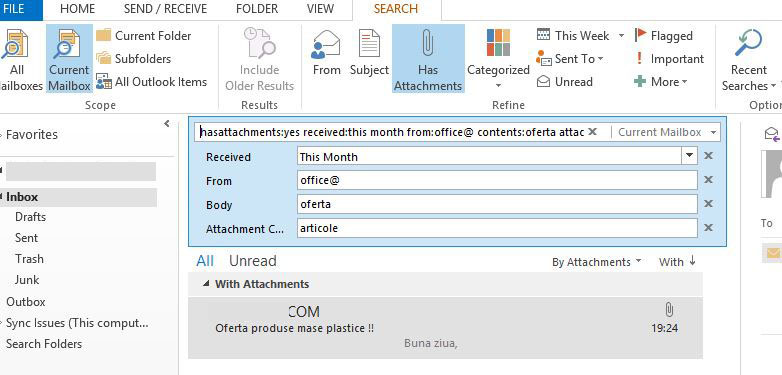


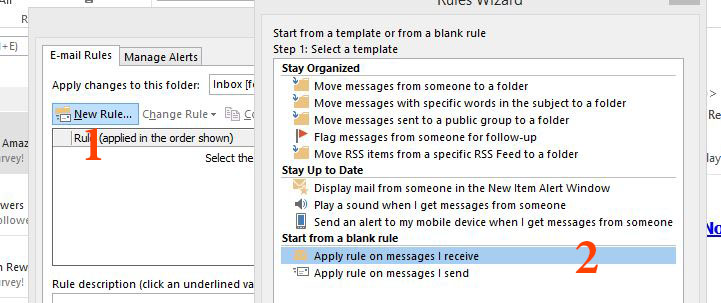
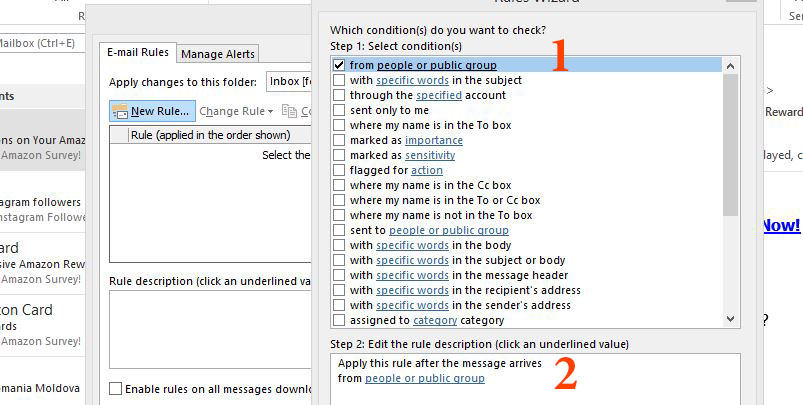
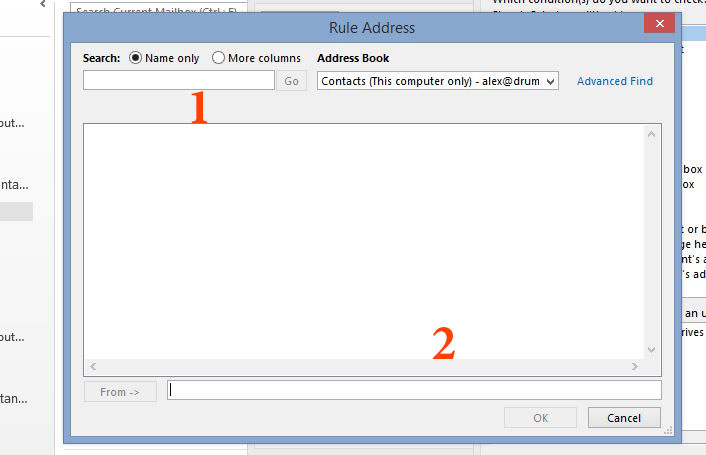
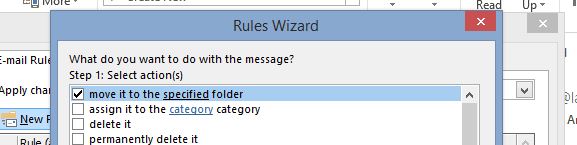
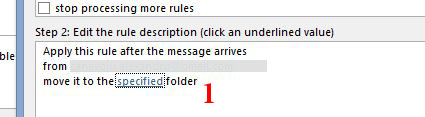
Leave A Comment?